Hướng dẫn bạn cách chỉnh camera laptop bị ngược một cách dễ dàng
Bạn sử dụng camera trên laptop để hội họp, đàm thoại qua các ứng dụng hội nghị trực tuyến như Microsoft Teams, Zoom, Google Meet… và gặp phải tình trạng hình ảnh bị ngược, xoay trái, xoay phải. Vậy hãy tham khảo bài viết sau đây của Phúc Anh để giải quyết tình trạng camera laptop bị ngược này nhé
Nguyên nhân gây ra tình trạng camera laptop bị ngược là gì
Lỗi camera laptop bị ngược là tình trạng khi bạn sử dụng webcam của laptop thì màn hình hiển thị trên đó bị quay ngược lại hoặc quay sang trái hoặc phải. Điều này ảnh hưởng trực tiếp đến việc thực hiện cuộc gọi hay chụp màn hình trên máy tính, laptop, nhất là khi bạn đang học tập online cũng như các công việc hội họp trao đổi qua mạng
Nguyên nhân của việc này có thể do điều chỉnh sai trong phần mềm hội họp bạn sử dụng, hệ thống nhận sai Driver hoặc chưa cài driver cho camera máy tính

Hướng dẫn bạn cách chỉnh camera laptop không bị ngược khi sử dụng
Tắt tính năng phản chiếu hoặc lật/xoay trên ứng dụng chụp ảnh, hội họp
Nếu bạn sử dụng nhiều ứng dụng hội họp hoặc chụp ảnh nhưng camera của bạn chỉ bị lật ngược ở một ứng dụng thì bạn có thể xác định đó là do lỗi cài đặt của chương trình
Tại các ứng dụng khác nhau thì sẽ có cách cài đặt khác nhau nhưng đều sẽ có mục cài đặt cho camera. Bạn tìm đến mục này tìm đến cài đặt image mirroring. Cài đặt này cũng có thể có tên khác như Flip, Rotate. Bạn điều chỉnh lại cho đến khi hình ảnh về bình thường
Ví dụ: Trong ứng dụng Skype bạn vào phần Settings (options) > Audio & Video > Webcam settings. Sau đó chỉnh lại Camera Control và bỏ chọn Horizontal và Vertical cho Flip

>>> Có thể giúp ích cho bạn:
Cài đặt lại driver cho camera
Camera có thể bị lỗi nếu driver của chúng hoạt động không đúng cách hoặc xung đột với hệ điều hành, điều này có thể gây ra vấn đề hình ảnh bị đảo ngược. Để khắc phục vấn đề này thì bạn truy cập vào trang web của nhà sản xuất webcam và tải xuống driver phiên bản mới nhất.

Còn nếu bạn sử dụng laptop thì bạn vào trang web của nhà sản xuất laptop > tìm model máy tính của bạn > tìm đến mục driver cho máy và tải xuống driver của camera
Sau đó bạn cài đặt chúng và làm theo các chỉ dẫn của trình cài đặt, khởi động lại máy để xem kết quả
Và nếu bạn không tìm được driver cho camera thì bạn có thể thực hiện theo cách sau
Nhấn nút start > tìm kiếm Device Manager
Tìm đến Camera hoặc là Imaging devices > chuột phải vào thiết bị có trong đó và nhấn chọn Update driver > search automatically for updated driver software và đợi windows tải xuống trình điều khiển phù hợp nhất
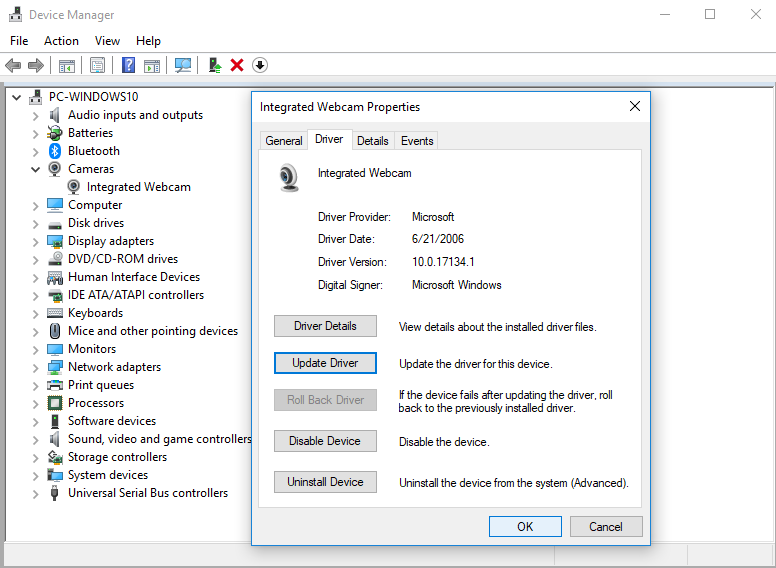

Thông thường với những cách trên thì Camera của bạn sẽ hoạt động bình thường. Tuy nhiên nếu bạn đã thực hiện các cách trên mà không không khắc phục được việc camera laptop bị ngược thì bạn cần mang máy đến các cơ sở sửa chữa máy tính để được xử lý triệt để
Trên đây Phúc Anh đã đã chia sẻ nguyên nhân cũng như cách khắc phục lỗi camera laptop bị ngược, xoay trái, xoay phải. Chúc các bạn thành công và hãy tiếp tục theo dõi Phúc Anh để có thêm các thông tin, tư vấn – mẹo vặt mới nhất.
Tin liên quan
- Hướng dẫn giải phóng dung lượng RAM bị Cached quá nhiều trên Windows bằng RamMap
- Hướng dẫn tải và cài đặt phần mềm cho PC, laptop mới nhanh gọn chỉ với 1 click
- Hướng dẫn tạo ảnh hot trend trên ChatGPT
- Hướng dẫn bật chuông khởi động và tắt máy trên iPhone có thể bạn chưa biết
- Hướng dẫn cấu hình mạng khách (Guest Network) cho router WiFi TP-Link
- Hướng dẫn biến Router WiFi TP-Link thành bộ tiếp sóng (Repeater) để mở rộng vùng phủ sóng mạng
- Hướng dẫn cấu hình router WiFi TP-Link mới đơn giản chỉ với 5 bước
- Hướng dẫn cấu hình modem nhà mạng thành bộ phát WiFi chỉ với vài bước đơn giản
- iPhone 16 Pro Max sạc tối đa bao nhiêu W? Thực hư chuyện iPhone 16 Pro Max sạc lên đến 40W
- Hướng dẫn kích hoạt Siri để mở camera IMOU bằng giọng nói
- Hướng dẫn cách trích xuất văn bản từ hình ảnh trên Windows 11 với PowerToys Text Extractor
- 12 công cụ AI biến văn bản thành tác phẩm nghệ thuật mà bạn nên thử (Phần 2)
- 12 công cụ AI biến văn bản thành tác phẩm nghệ thuật mà bạn nên thử (Phần 1)
- Cách kiểm tra camera laptop, máy tính đơn giản và hiệu quả bạn cần biết
- Nguyên nhân ổ C đầy và cách giải phóng dung lượng ổ C chi tiết
- Premium là gì? Các ứng dụng nổi tiếng có gói Premium hiện nay
- Tip những cách kết nối máy in với laptop cực dễ
- Hướng dẫn bạn từ A-Z các bước tự ráp một chiếc máy tính để bàn tại nhà
- Top 5 laptop gaming dưới 15 triệu đáng sở hữu
- Cách ghi âm trên máy tính nhanh chóng, đơn giản
Phúc Anh 15 Xã Đàn, Đống Đa, Hà Nội
Điện thoại: (024) 35737383 - (024) 39689966 (ext 1)
Phúc Anh 152 - 154 Trần Duy Hưng, Cầu Giấy, Hà Nội
Điện thoại: (024) 37545599 - (024) 39689966 (ext 2)/  Chat zalo
Chat zalo
Phúc Anh 134 Thái Hà, Đống Đa, Hà Nội
Điện thoại: (024) 38571919 - (024) 39689966 (ext 3)/  Chat zalo
Chat zalo
Phúc Anh 141-143 Phạm Văn Đồng, Cầu Giấy, Hà Nội
Điện thoại: (024) 39689966 (ext 5)/  Chat zalo
Chat zalo
Phúc Anh 89 Lê Duẩn, Cửa Nam, Hoàn Kiếm, Hà Nội
Điện thoại: (024) 39689966 (ext 6)/  Chat zalo
Chat zalo
Phòng bán hàng trực tuyến
Điện thoại: 1900 2164 (ext 1)
Phòng dự án và khách hàng doanh nghiệp
Điện thoại: 1900 2164 (ext 2)




 Giỏ hàng
Giỏ hàng










